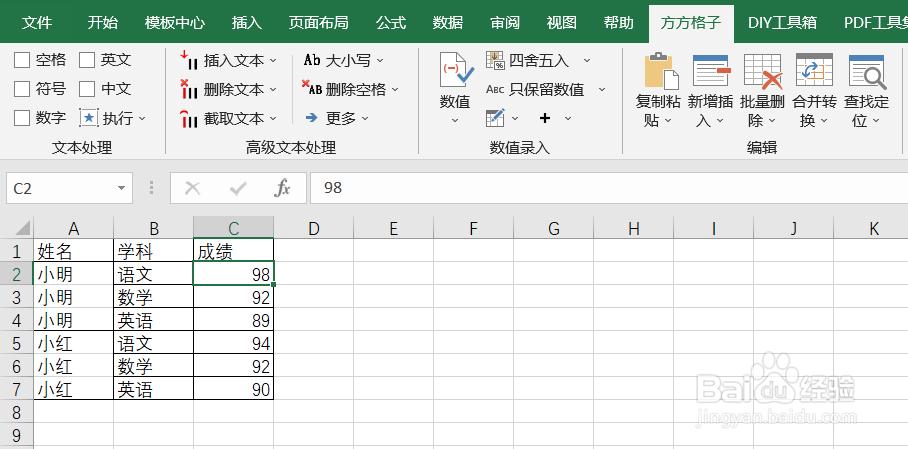1、如图,下面表格中A2:A7单元格中含有左佯抵盗合并相同单元格,我们要取消合并相同单元格。首先,点击“方方格子”选项

2、在“方方格子”选项卡下,找到“编辑”模块

3、然后在“编辑”模块中,点击“合并转换”选项

4、在下拉菜单中点击“取消合并相同单元格”
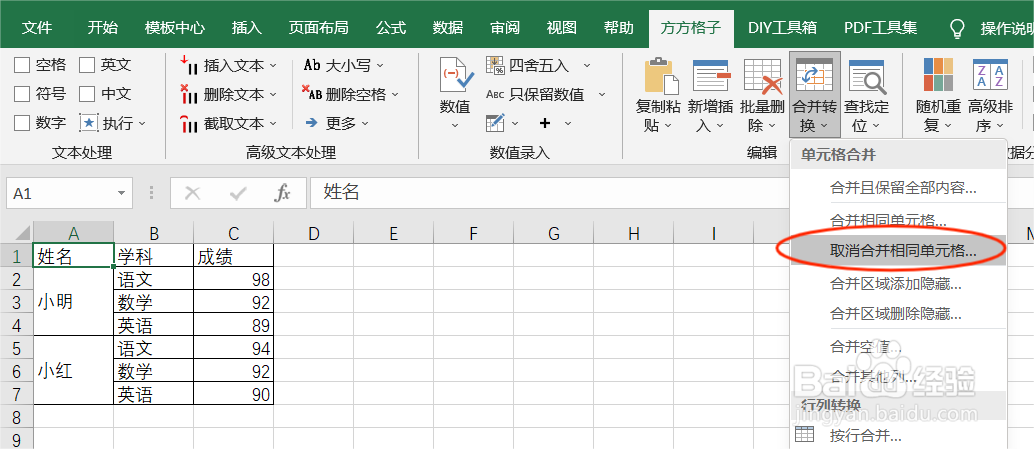
5、再在“取消合并相同单元格”对话框中,选择要进行取消合并的单元格区域
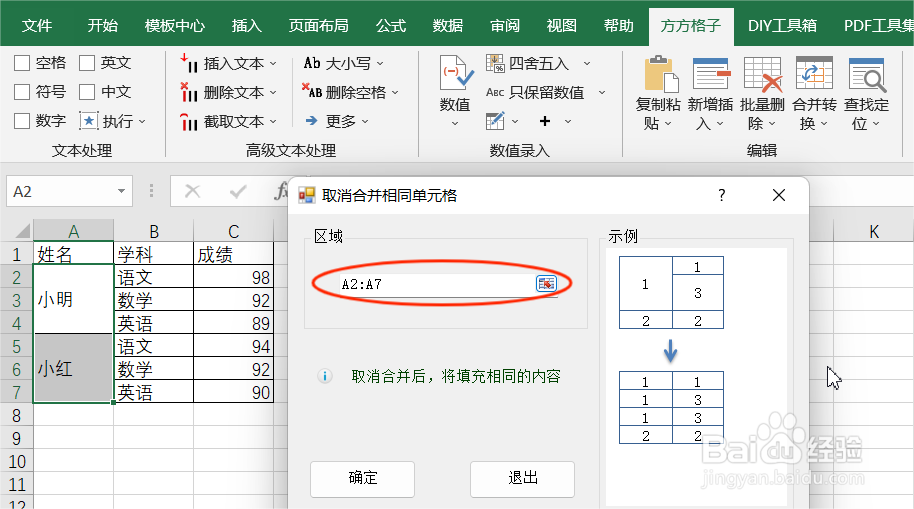
6、最后,点击“确定”后就完成了取消合并相同单元格的操作
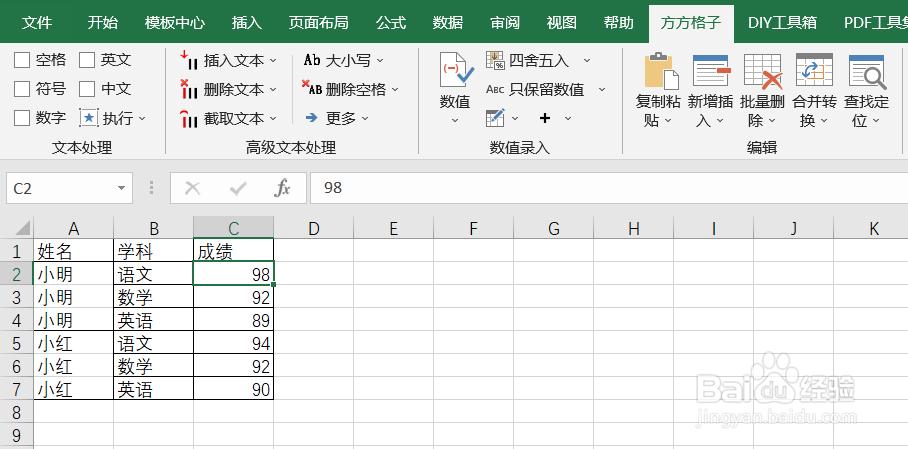
1、如图,下面表格中A2:A7单元格中含有左佯抵盗合并相同单元格,我们要取消合并相同单元格。首先,点击“方方格子”选项

2、在“方方格子”选项卡下,找到“编辑”模块

3、然后在“编辑”模块中,点击“合并转换”选项

4、在下拉菜单中点击“取消合并相同单元格”
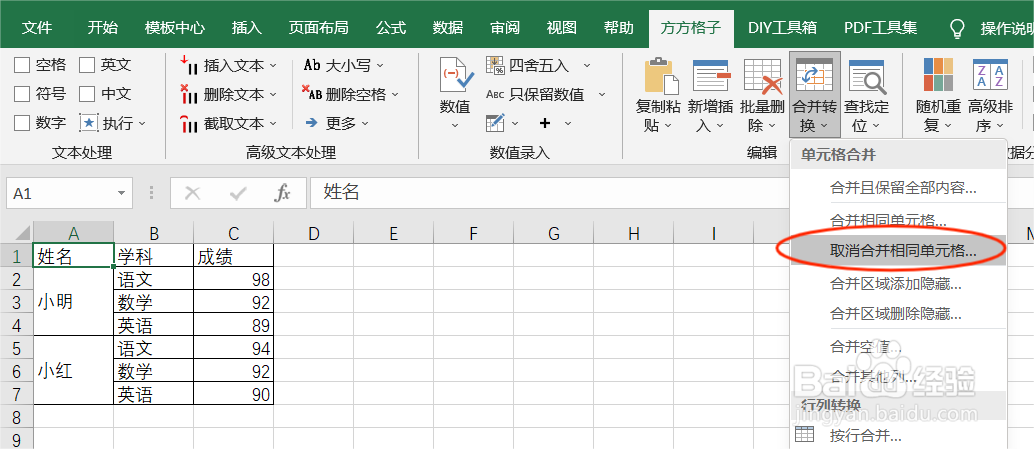
5、再在“取消合并相同单元格”对话框中,选择要进行取消合并的单元格区域
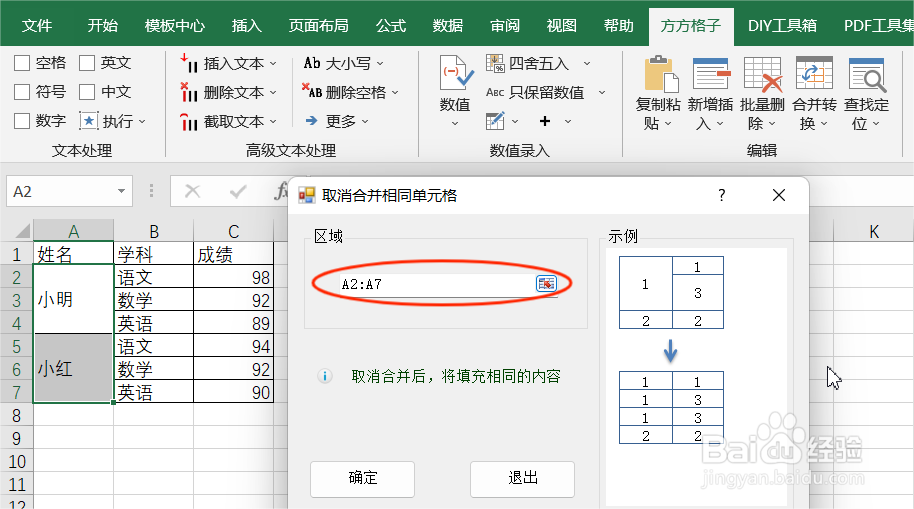
6、最后,点击“确定”后就完成了取消合并相同单元格的操作